上班看影片不会被发现啦!3步骤开启YouTube小视窗
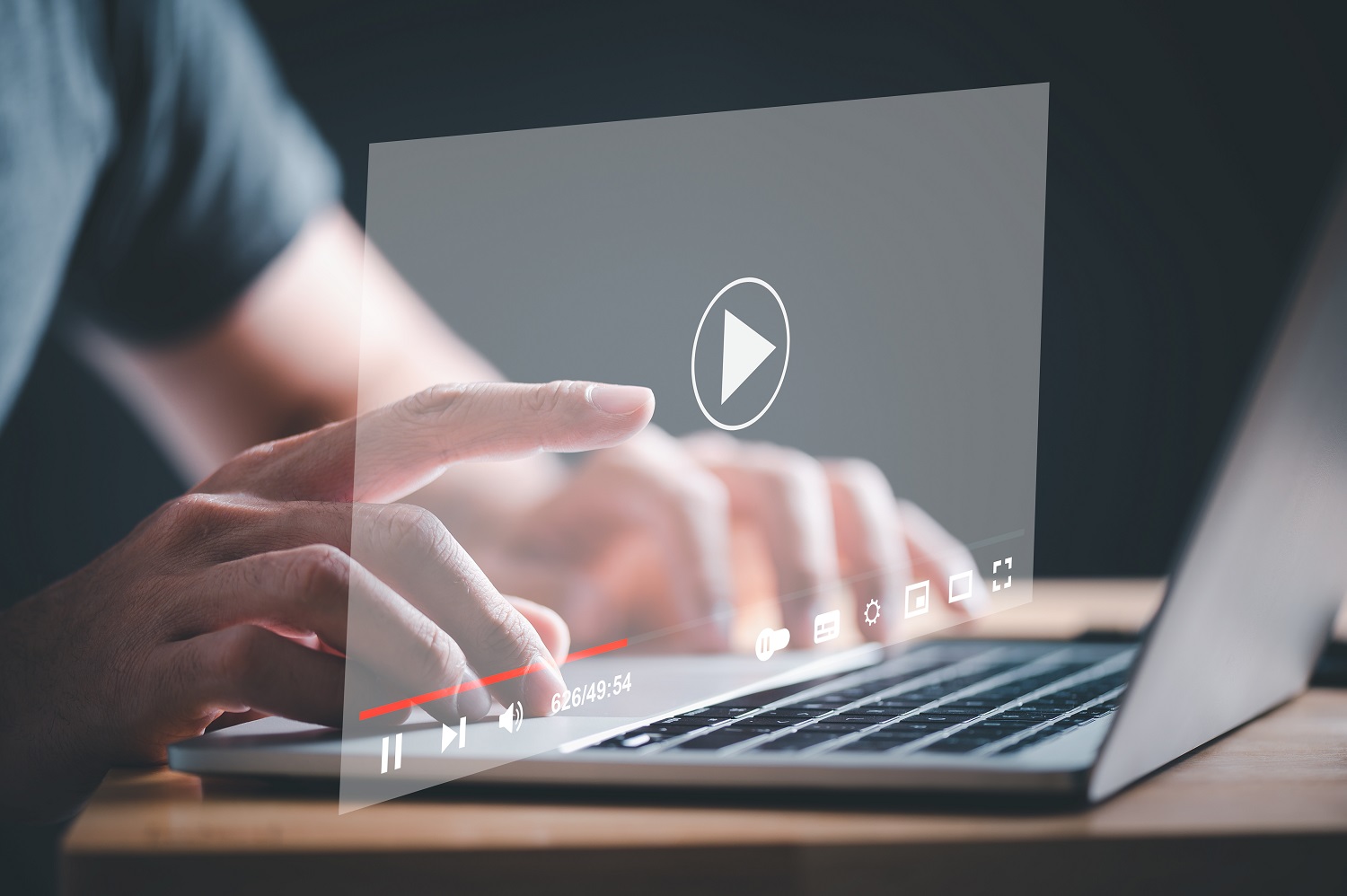
想在上班时边工作边看影片,方法其实很简单🙋!只要你在浏览器中开启“子母画面”(picture-in-picture)功能,就可以将影片视窗放在电脑屏幕的小角落啦!今天小编就来教你如何在Chrome浏览器中,实现边看YouTube边做其他事的功能。
步骤1:检查Chrome版本是否70以上
首先点选Chrome右上角的“…”,再点选“设定”(Settings)。
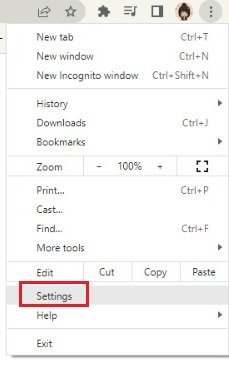
进入设定界面后,点选左下角的“关于Chrome”(About Chrome)。
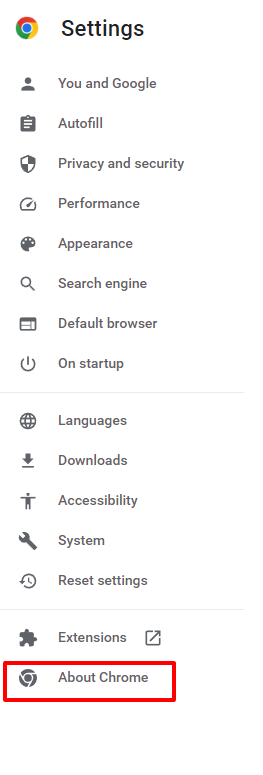
这时你可以查看电脑的Chrome是否是70版本以上(下图显示Chrome版本为111),如果你的Chrome版本低于70,那你就要更新至最新版本才能使用这功能。
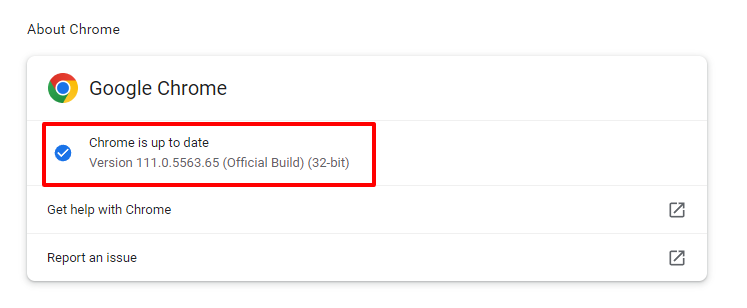
步骤2:在YouTube影片开启“子母画面”功能
在YouTube选一部你喜欢的影片,鼠标在影片画面中点2次右键,点选“字母画面”(Picture in picture)功能。
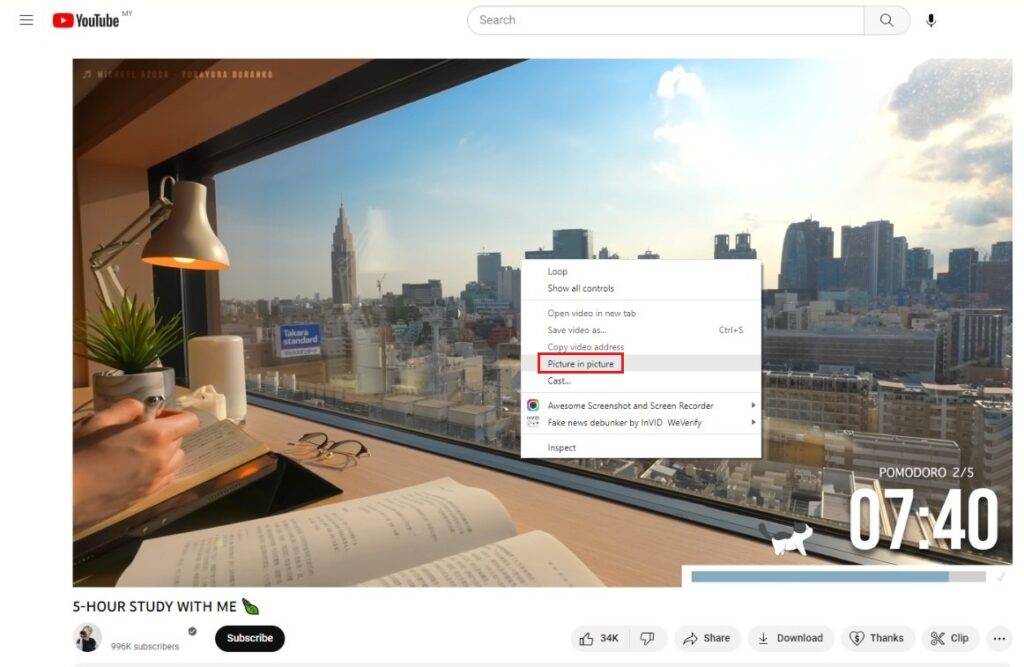
注意:如果你只是点击1次右键,只会出现YouTube影片本身的功能栏,记得要多点几次才会出现Chrome功能栏哦!
步骤3:切换至其他网页
开启了Picture in picture功能后,该YouTube影片就会自动变成小视窗。无论你切换至哪个网页,你都可以边做其他事边看YouTube,超级方便!当然,你还能用鼠标移动小视窗的位置,而且小视窗还具备暂停功能哦!
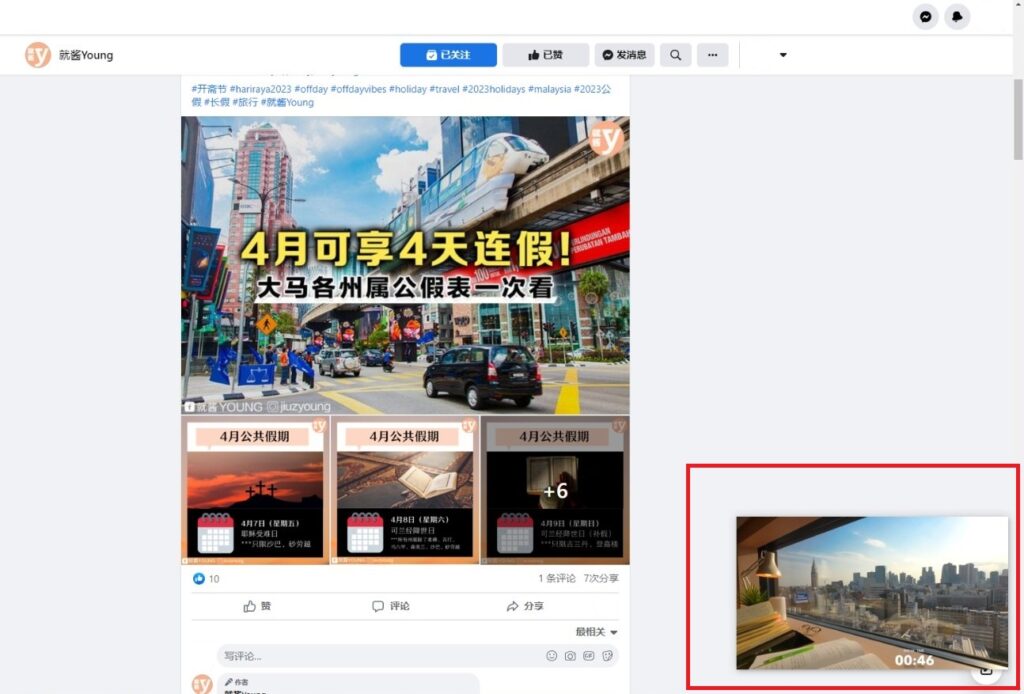
看到这里,不要只是让眼睛学会了,现在就来实际操作,把这方便又有趣的功能给学起来吧😉!
小编碎碎念:这功能不仅仅是可以偷偷看影片!如果你和小编一样,平时就爱观看“STUDY WITH ME”系列影片,那你在使用这项功能后,就更有与“阅读小伙伴”一起努力的感觉!不知不觉就会充满干劲哦😉!
关注我们的👉INSTAGRAM和👉小红书,你就不会错过各种吃瓜娱乐消息、打卡景点、生活潮流、好康优惠等。😍
延伸阅读
让我们一起维护言论自由精神,营造理性交流环境;提醒留言不要人身攻击、鼓吹种族与宗教仇恨、诽谤及造谣等。本网站有权删除任何违反此原则的留言。
想在小红书放飞自我,却又不想让熟人发现?赶紧试试这几招🙋!相信你我都曾想在小红书发布求助、吐槽或抱怨等等的内容,却又不想让身边的熟人对号入座,最后只好默默把事情往肚子里吞。如今小编找到解决方法啦!本期整理了4个避免让朋友刷到你的招数,让你在小红书也能屏蔽熟人!
屏蔽熟人招数1:开启隐私设置
STEP1:点击主页的【设置】
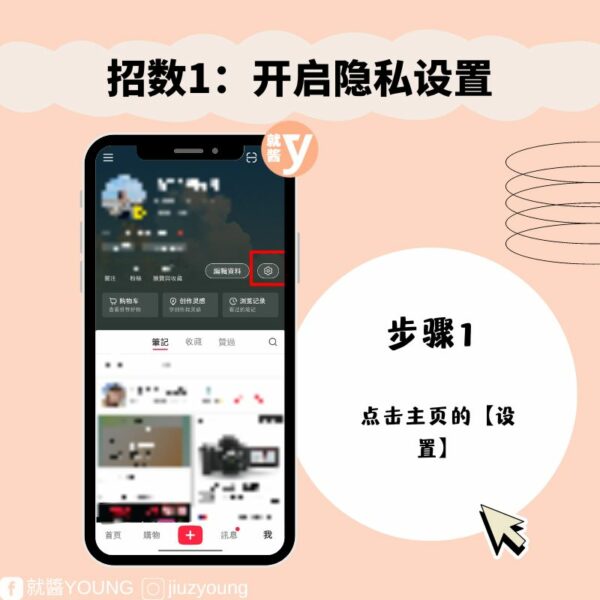
STEP2:点击【隐私设置】
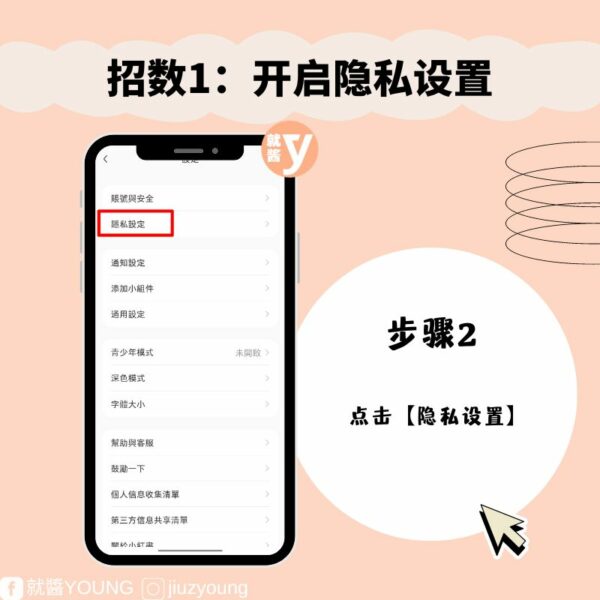
STEP3:点击【找到我的方式】
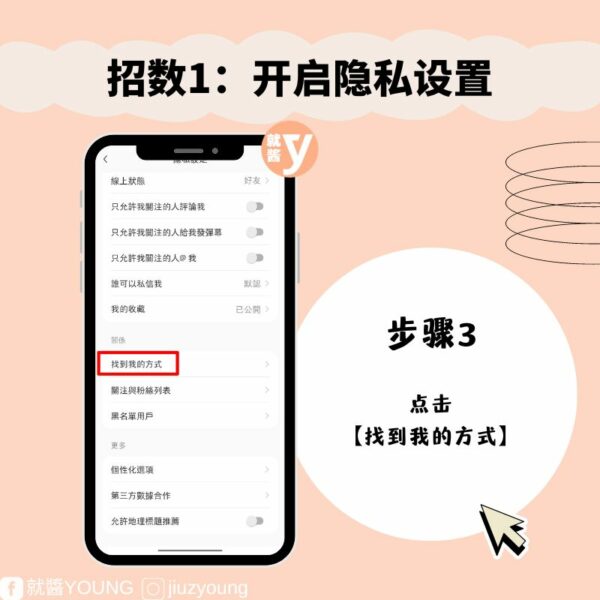
STEP4:开启所有选项
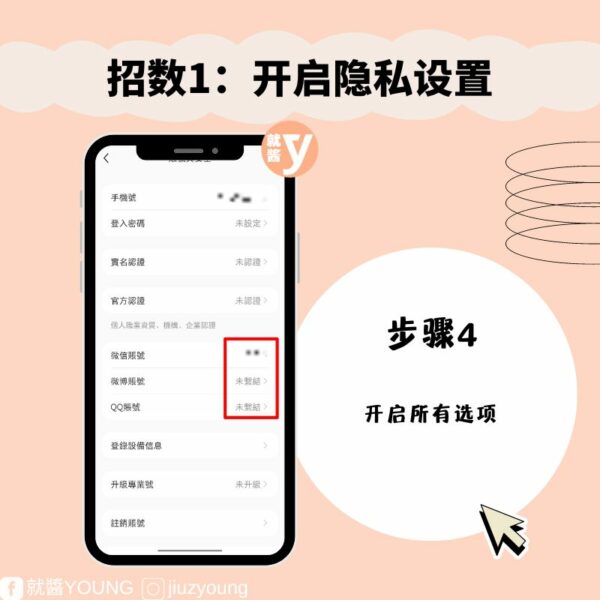
屏蔽熟人招数2:解除绑定社交账号
STEP1:点击主页的【设置】
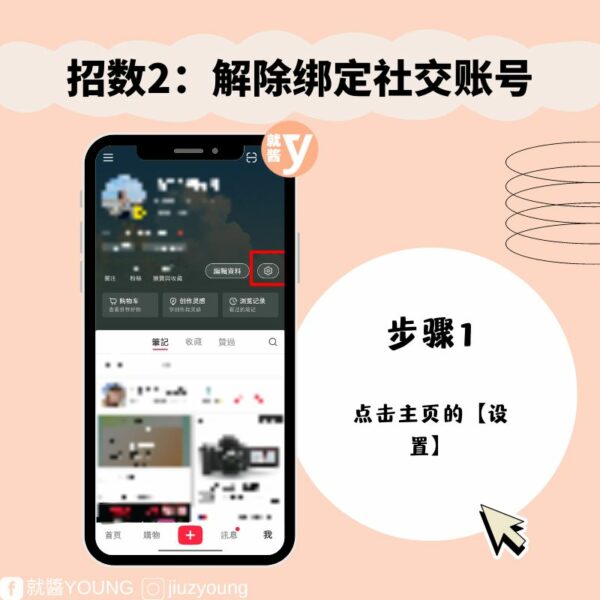
STEP2:点击【账号与安全】
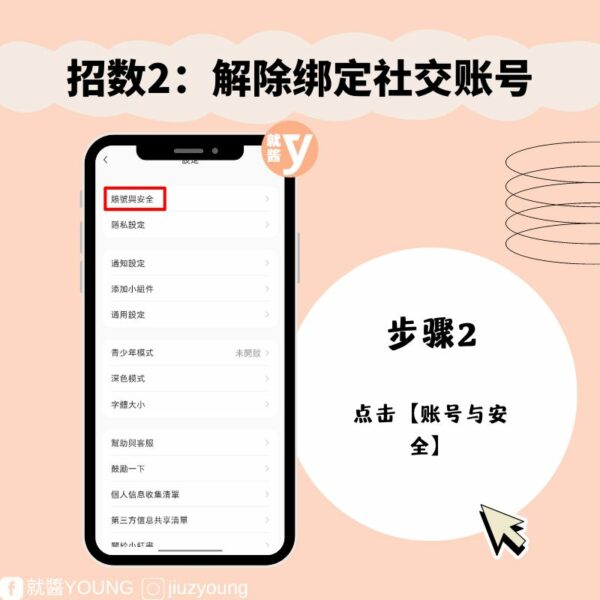
STEP3:在绑定信息栏位,解除绑定所有社交账号,包含微信、微博、QQ和苹果账号
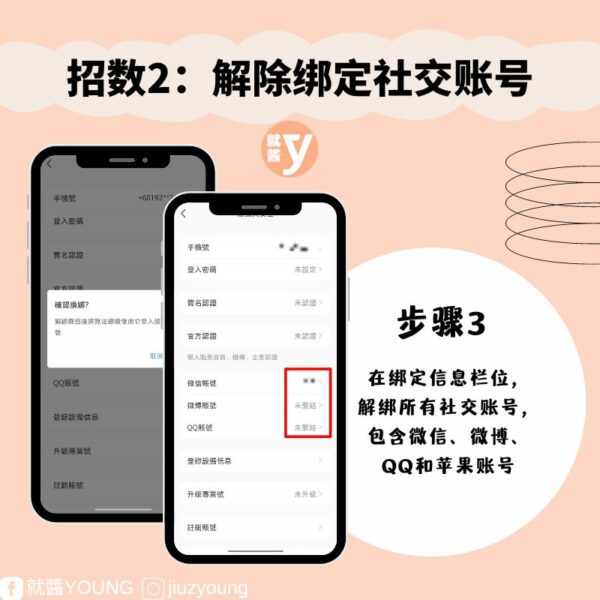
屏蔽熟人招数3:关闭通讯录或位置权限
STEP1:打开手机设置,点选【小红书】
*安卓用户需先点选【应用程式】>【应用程式管理】,再点选【小红书】
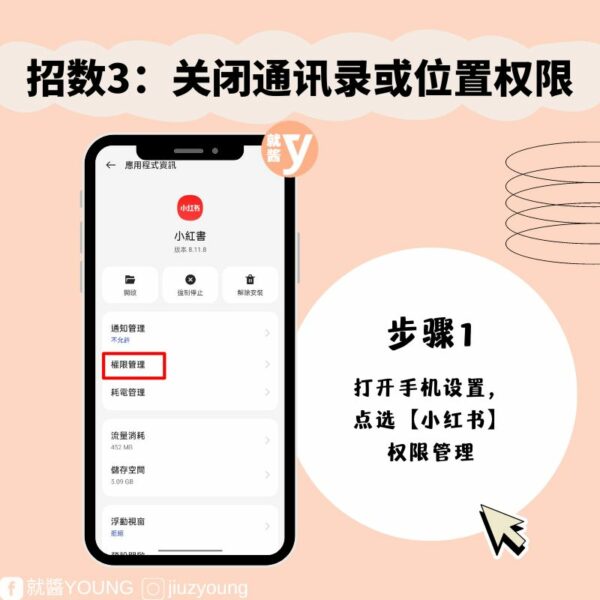
STEP2:在权限管理功能中,点击【通讯录】和【位置】权限
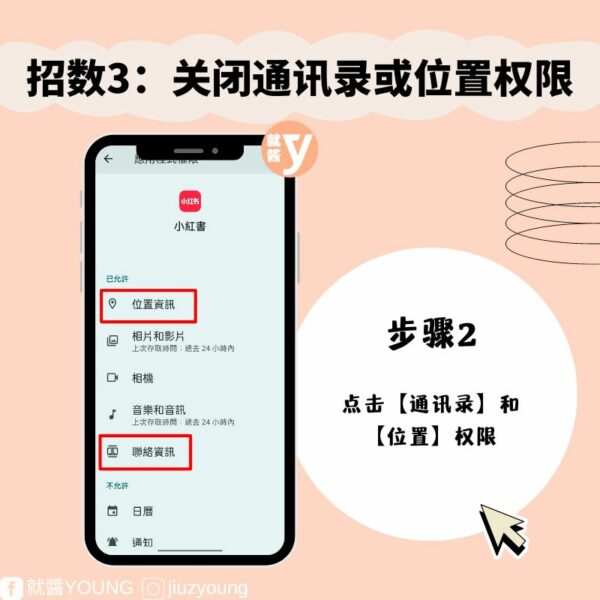
STEP3:点击【不允许】
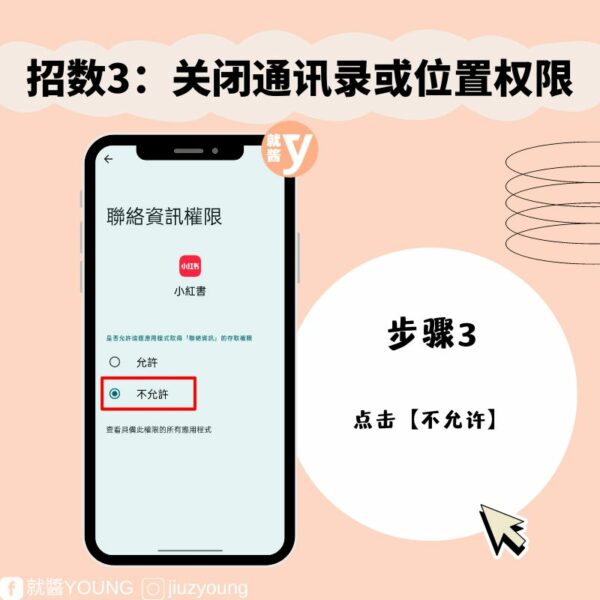
屏蔽熟人招数4:拉黑你可能认识的人
STEP1:点击主页的【关注】
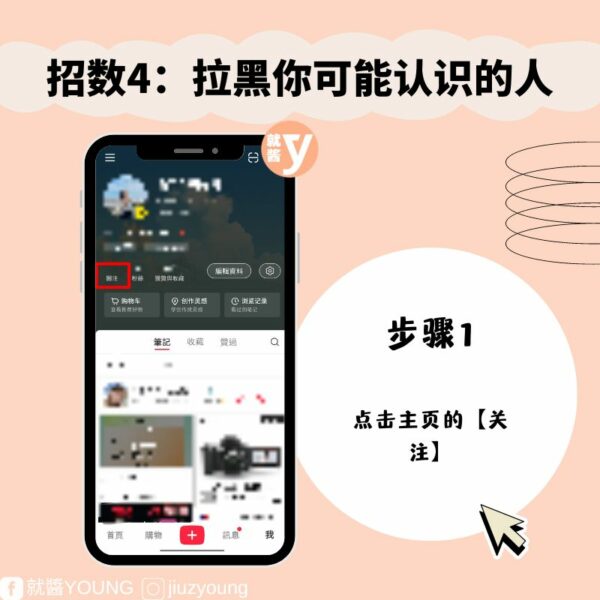
STEP2:点击【推荐】
出现在推荐栏位中的用户,是系统透过通讯录、各类互动行为及关注关系,推测你可能认识的人。如果你实在不想在小红书碰见熟人,你可以进行下一步骤。
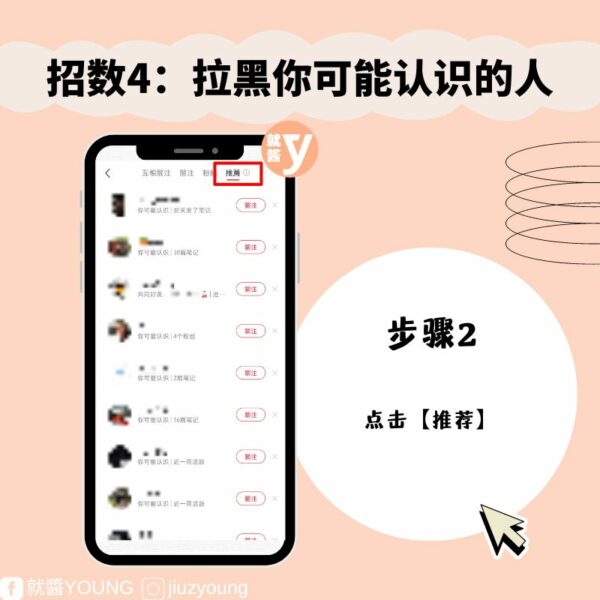
STEP3:点击进入用户的主页,点击右上角【…】,点选【拉黑】
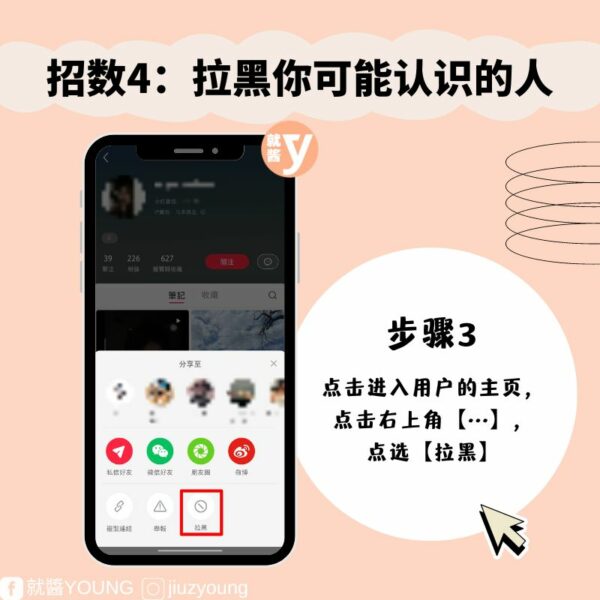
关注我们的👉INSTAGRAM和👉小红书,你就不会错过各种吃瓜娱乐消息、打卡景点、生活潮流、好康优惠等。😍











